无线网络连接受限制解决办法
- 分类:教程 回答于: 2015年06月01日 00:00:00
网络连接受限制是大家最不想遇到的,特别是遇到无线网络连接受限制上不了网。那么对于网络连接受限制或无连接应该怎么处理呢?下面小编就跟大家来介绍无线网络连接受限制解决办法。
无线网络连接受限制解决办法(win8系统)
1、 首先大家在桌面右下角鼠标右键任务栏的网络连接图标,接着打开“网络和共享中心”。
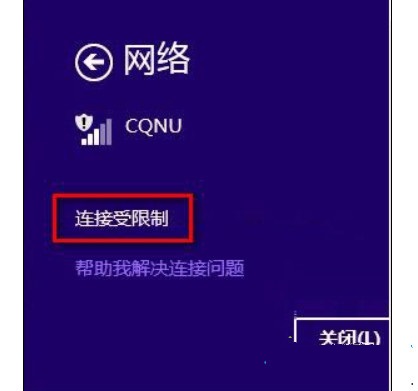
2、 然后在网络和共享中心窗口直接选中无线网络。
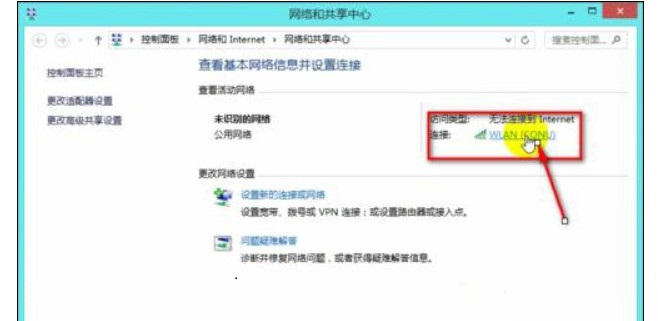
3、 那么会弹出关于当前无线网络窗口,直接在该窗口点击属性选项。
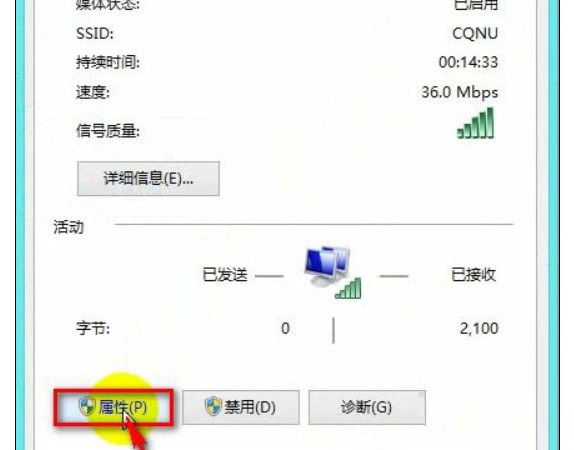
4、 在打开WLAN属性窗口之后,选中里面的“配置”选项。

5、 在打开网络连接属性窗口后,需要找到电源管理标签,接着是将标签下面的“允许计算机关闭此设备以节约电源”打上勾。
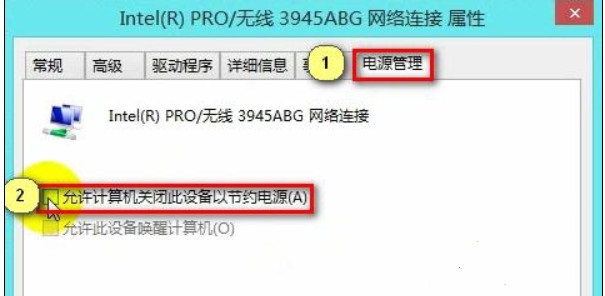
6、 在进行以上无线网络设置后,一般情况下无线网络连接受限制情况是可以解决的,实在不行可以断开网络再重新连接试试。
而在win8系统里面wifi网络经常掉线,小白一键重装系统也有提供有这样的教程。如果觉得教程不错的话记得收藏本站,以后要找教程不会迷路哦。希望能够帮助广大用户们,谢谢阅读~
 有用
26
有用
26


 小白系统
小白系统


 1000
1000 1000
1000 1000
1000 1000
1000 1000
1000 1000
1000 1000
1000 1000
1000 1000
1000 1000
1000猜您喜欢
- Winxp没有音频设备是怎么回事..2016/07/22
- sony笔记本重装系统bios设置2015/07/12
- 台式电脑怎么连接蓝牙2022/12/04
- 电脑系统还原怎么操作2023/01/22
- 电脑一键W7重装系统详细攻略..2016/11/02
- 小白三步装机系统怎么激活..2022/10/08
相关推荐
- wps是什么意思都包含哪些内容..2023/05/12
- 平面设计主要做什么,探索平面设计的定..2023/03/06
- 重装系统xp详细步骤2020/07/16
- 台式电脑一键重装系统的详细教程..2021/06/06
- 小白重装系统是正版吗怎么下载小白重..2022/07/12
- qq自动回复怎么设置内容2022/05/21

















